Créer une clé USB d’installation de Windows 10 October Update (1809)

Votre ordinateur ne fonctionne plus très bien. Vous changez le disque dur par un SSD beaucoup plus rapide. Vous avez prévu d’acheter des pièces détachées pour assembler votre propre ordinateur de gamer pour jouer du matin au soir ? Pour toutes ces raisons et d’autres encore, vous avez besoin d’un support pour installer Windows 10 sur cette machine. Ordinateur fixe ou portable, combiné 2 en 1 ou écran tactile, ce tutoriel explique comment fabriquer une clé USB pour installer Windows 10 version 1809, dite October Update.
Matériel nécessaire : un PC Windows, une clé USB (8Go minimum) et une bonne connexion internet.
Créer une clé USB de Windows 10 est gratuit et légal. On pourra l’installer sur tous les ordinateurs, sans limitation. Il faudra cependant renseigner une clé de produit (numéro de série) pour authentifier et activer la licence de Windows. Cependant, il est possible d’installer Windows 10 sans numéro de série et de l’utiliser sans avoir de clé (key). Un simple message préviendra l’utilisateur que la licence n’est pas activée mais cela n’empêchera pas l’utilisation de l’ordinateur.
Il est recommandé d’utiliser une clé USB mais il est aussi possible d’utiliser un disque dur externe, en USB. Attention, ce disque dur sera totalement effacé pour créer le setup d’installation de Windows 10. La clé USB aussi sera effacée, il faut donc sauvegarder les fichiers avant de suivre ce mode d’emploi.
S’il faut uniquement faire la mise à niveau d’un PC Windows 10 vers la version 1809, il suffit de suivre ce tutoriel mise à jour vers 1809 Octobre Update.
Télécharger une clé USB pour installer Windows 10 1809 Octobre Update
1. Brancher une clé USB (taille 8Go minimum) sur un port USB de l’ordinateur (version Windows 10, 8, 7). Cette clé USB sera formatée durant l’opération donc sauvegardez les fichiers présents dessus avant de passer à l’étape suivante.
2. Télécharger le logiciel officiel de Microsoft pour préparer la clé USB : Windows10au1809-CreationTool.exe
Télécharger “Windows 10 October Update 1809 - Media Creation Tool”
Windows10au1809-CreationTool.exe – Téléchargé 28341 fois – 18,34 Mo3. Ouvrir le fichier téléchargé et cliquer sur Oui pour exécuter le logiciel.
4. Accepter le contrat de licence du programme.
5. Sur l’écran « Que voulez-vous faire » , cliquer sur « Créer un support d’installation (clé USB, DVD ou fichier ISO) pour un autre PC » puis sur Suivant :

6. Valider la langue (français), l’édition de Windows 10 et l’architecture (x64 64bits, x86 32bits ou les deux : laisser ce qui est proposé si vous ne savez pas) :
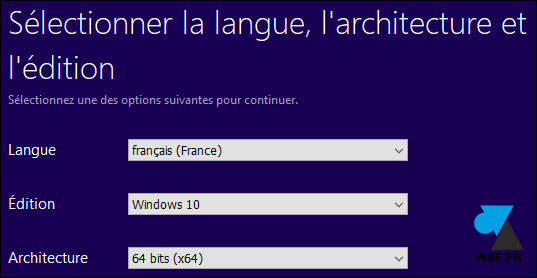
7. Sélectionner le média « Disque mémoire flash USB » et aller sur Suivant :

8. Choisir le lecteur USB à utiliser pour créer le support d’installation de W10 1809 (qui sera effacé) :
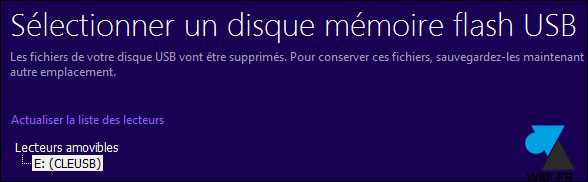
9. Le téléchargement démarre immédiatement, suivi de la préparation et de la copie des fichiers sur la clé USB sélectionnée.
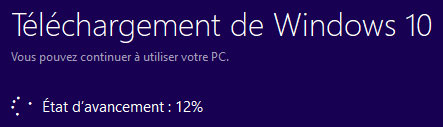
10. Un bon moment plus tard, la clé USB est prête avec un setup d’installation de Windows 10 dans sa version 1809 October Update.
![]()
11. On peut renommer la clé pour changer son nom par défaut (ESD-USB), par exemple pour « W10X64-1809 » ou « Windows10-1809 » :
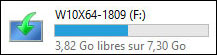
12. La clé USB peut maintenant être éjectée pour être utilisée comme support d’installation pour réparer un PC défectueux, sur un disque SSD vierge ou sur une nouvelle machine.




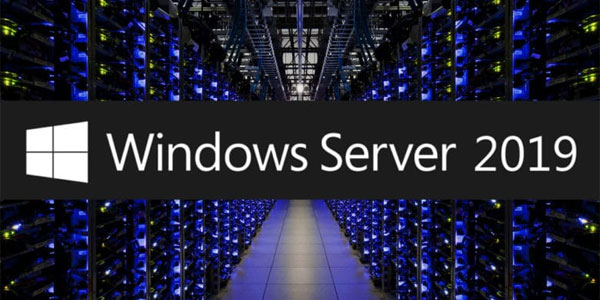

merci
merci
MERCI c’est exactment ce qu’il me fallait pour installer mon nouveau PC !